可能是最详细的电脑配置单选购攻略,手把手教你配电脑。
电脑配置单选择攻略
前言
俗话说得好,授人以鱼,不如授人以渔。翻遍全网所有的装机指南文章,大家都会告诉你,这个价位就应该这么这么选择配置。甚至都跟你说好了,这个价位你就按着我的选择来,别瞎改配件了!这种方式固然可以用最短的时间,装到一台还算不错的的电脑。但是,DIY毕竟叫做“Do it yourself”,组装电脑是一种具有非常强烈个性化色彩的活动,千篇一律的配置单似乎没啥意思。
我们之前做的工作,就是单纯地推荐配置,并且告诉大家,照着来就行了,等于给了大家“鱼”。但是笔记本和手机选购都有了详细的选购攻略,教你从头开始,选择产品:
2、游戏本选购攻略
作为JRS玩机社的招牌业务——DIY装机,这一块怎么能落下呢?于是我跟加内特都想给大家做一次基础知识科普,教大家挑选配置,于是就有了这篇文章。
这篇文章就是想给大家“渔”的方法,教大家如何自己选择配件,可以根据自己需要对精华帖的配置单进行调整,加入更多个性化的元素。(没错,这篇文章就是帮你改配置的,但是请你务必仔细看完,不然改完可能还不如不改的)
*3月份配置单(性价比系列,大牌子系列,部分ITX方案和高端系列)将在下来的一篇文章发出哦(这篇文章的字有点多,就分开来了)
那么,如何选择配置单呢?这篇文章将从配置单选择的顺序展开,大家不妨照着我写的做,一步一步来。
一、定好预算
对于个人而言,其实不太喜欢有朋友一上来就问“我要玩XXX游戏,推荐一台电脑呗”,这里跟大家强调,每篇推文都会留QQ群和微信群的加入方式,为什么要建那么多群?主要是为了解答方便,我和加内特一天也都只有24小时,还要花很多时间在自己的学业/工作上,还需要花时间写推文,很难有时间去解答问题。各位私信我们的问题,也很难去一条条回复,希望大家理解吧。
扯远了,我个人最反感的一种提问就是不带预算提问,一般这样大家都会说“没预算默认外星人Area51M”。对于电脑来说,预算是最重要的!没有预算,一切都是空谈。
因此,建议大家在购买之前,一定要定好预算!!!不要问什么“我不知道我这个需求多少钱的电脑能满足?“这类的问题,有多少钱,咱就配多少钱内最适合自己的电脑。
这张图片,或许是不少朋友生活的真实写照。而电脑往往充当一种娱乐需求,相对来说比较次要,因此大多数人配电脑预算都不算太高,好在现在DIY市场比较平价,3000块就能装到不错的电脑了。
拒绝加钱,从我做起!
▶ 流传卡巴多年的梗
作为一个多年的卡巴细作,当年就见识到这种加钱的风气。那个时候还小,就跟着大家瞎起哄,也是喜欢教唆人家加钱,但是到现在自己真正推荐配置的时候,我却反对加钱。
很多人教唆别人加钱,都是说“加几百块上XXX显卡,就能提升多少多少体验”,但是如果真的加了几百块,你就会发现再加个几百块,又能买到高一级别的卡,到那个时候发现原先选的板U又不够强,加钱升级了板U,又觉得没有RGB信仰不足——最后发现实际花的钱,远远超出最初的预算。
这样经历,有过的朋友在留言区自觉举手!
DIY和笔记本不一样,升级空间大。现在预算不足不代表以后也预算不足,现在配了低价位的电脑,以后有钱了慢慢升级,甚至直接换好的。总比加钱好,如果因为加钱到电脑上,降低了生活质量,那就是得不偿失了。
二、核心配置
相信看过我系列科普文的朋友,都知道我口中的“核心配置”啥意思——一般指CPU、主板、显卡三大件,因为一般笔记本电脑不需要考虑主板,就简化成了CPU和显卡两大件。
核心配置是决定这台电脑性能最关键的一个因素,这台电脑能承担什么工作任务,玩什么游戏,很大程度取决于核心配置的强弱。对于一般的装机用户来说,可以用这条公式来选择核心配件:
举个例子,你预算5000元,那你可以花3500左右购买CPU+主板+显卡;如果你预算7000元,你可以花4900元购买CPU+主板+显卡。当然,我前面也说了,这条公式仅供参考,也不用严格按照70%,”左右“一下是没问题的。
如果你对于电脑外观没啥特殊需求,无论是打游戏还是工作,这个比例基本都是可以的。但是,对于一些用户,比如itx用户,或者是RGB爱好者,他们花在别的配件的比例会更高,核心配件的比例就会降低。
公式仅供参考,应根据自身需求调整!
好了,现在你知道要花多少钱选择CPU+主板+显卡了。现在我就来告诉大家,应该怎么选择CPU吧。
1、CPU的选择
现在的桌面CPU市场,是两强分立的阶段,Intel和AMD都可以推荐。在这里再次说一遍,AMD现在的桌面CPU产品相当不错的,无论是日常办公还是游戏,都可以买的!
Intel:9代是最新款
▶ Intel CPU说明
对于Intel来说,i3/i5/i7/i9都可以选,记得选后面是“9XXX”或者“10XXX”的型号!
后缀说明
不带后缀:桌面CPU
K:桌面CPU可超频
X:至尊系列桌面CPU
T/S:低功耗桌面CPU
目前Intel面临着更新换代,因此不是很建议现在购入Intel平台,4月份前后10代酷睿就会上市。规格来看,10代比9代要高很多,而且9代不能直接升级到10代,主板不兼容(万恶的Intel);也不是太推荐i7 9700F和i9 9900F,价格比较贵。
AMD:3代锐龙是最新款
AMD R3/R5/R7都可以选,建议选择3代的产品。
后缀说明:
X:高频版桌面CPU
G:带核显的桌面CPU
GE:低功耗的带核显桌面CPU
AMD zen3架构的4代锐龙会在年中上市,可能和去年一样还是7月份,因此现在可以买zen2架构的3代锐龙,到时候可以不换主板实现升级。
科普完了AMD和Intel的产品名称,下面就是最关键的部分:AMD和Intel到底哪个值得选?为了方便大家选购,我特意做了一个表格,大家根据自己的需求,结合预算(这个才是最关键的)来选择:
具体说明表里面有,这里给大家解释一下怎么使用这张表:
(1)定预算:比如预算5000元,就只需要看3000-5000这一栏的内容;
(2)用途:这里面给出的几种常用用途:
均衡发展:就是什么用途都适合,追求配置均衡,适合大多数人;
多核用途:适合多开、渲染、建模用户
单核用途:适合追求帧数的网游、只吃单核的工作程序用户
显卡性能优先:单机大作爱好者,追求单机大作帧数
自然,每个人对电脑的使用模式都不一样,这四种用途肯定不能代表全部人,但是已经可以代表大多数人了。
【举例】
预算5000元封顶,平时游戏LOL为主,也会玩玩NBA 2K等单机游戏,也需要拿电脑跑一些程序。
这种用途属于”均衡发展“类型,对应到3000-5000元,找橙色色块——噢,我需要选择R5 3500X或者i5 9400F。
是不是很简单呢?
2、主板的选择
主板的选择依赖于CPU,当年混迹卡巴的时候,还没有“板U套装”这种东西,不少人会选错主板。现在由于CPU和主板基本都是搭配着卖,就不需要担心了,尽管如此,还是想跟大家简单地介绍下主板芯片组。
▶ AMD CPU主板搭配建议
AMD全系支持超频。因为用R9的人还是占少数,大多数人都是R5和R7,这类人群B450主板就可以啦,B450主板也支持CPU和内存超频的。
▶ Intel CPU主板搭配建议
Intel有一类后缀为K/KF的CPU,支持超频。这类CPU最好搭配Z390主板,以发挥更强的性能,而不带K的搭配B360/B365主板就可以了。其中,H310C和B365主板原生支持win7系统。
说完主板芯片组和CPU的对应关系,同一款芯片组有很多型号的主板,应该怎么选择?这个问题就比较复杂了,需要考察到主板的用料、BIOS等情况,这里就不展开了,建议根据我们的配置单来选择。
主板的最后一个问题,就是板型:
▶ 主板板型
大机箱支持小主板,小机箱不一定支持大主板。买的时候要留意机箱到底支持什么主板。
有不少人认为:大板用料好。这个观点放到现在是不对的,现在不少M-ATX乃至itx主板,用料都强于ATX主板,一般用户选购M-ATX主板即可,不需要刻意追求大板。
3、显卡的选择
选完CPU和主板套装,显卡的选择似乎变得很简单了——只需要将用于核心配置的预算减去主板+CPU的钱,就是显卡的钱。
【举例】
还是上面那个例子,5000元总预算,用于核心配置的预算就是5000x70%=3500元,我们已经选择了3500X+B450主板CPU套装,已经花掉1400元了。
我们还剩下2100元左右可以选择显卡。
▶ 显卡性能基本性能指标
显卡现在有两家在做:NVIDIA(N卡)和AMD(A卡)
NVIDIA:RTX20/GTX16 Super系列是最新款
别问为什么名字不一样,反正看到RTX20和GTX16,它们就属于最新的一代显卡。
▶ N卡产品说明
RTX和GTX的区别是RTX支持光线追踪,产品定位代表了产品实力,比如RTX2070就高于RTX2060。而后缀则代表了不同版本的意思,比如Super代表”增强版“,ti也差不多是”增强版“的意思,Max-Q表示低功耗版。
AMD:RX 5X00系列是新款
▶ A卡产品说明
命名方式上看,AMD和NVIDIA比较接近,目前最新的是基于7nm Navi架构的RX5700/5700XT显卡,XT也表示“增强版”的意思。
目前,显卡主要还是推荐N卡,不仅价位覆盖全面,高中低端都有,而且性价比也不低。
NVIDIA和AMD都是GPU芯片提供商,一般不生产显卡(当然还是有一些公版显卡的),生产显卡的,是另一批厂商了。这就涉及到另外一个问题,到底要买什么品牌的?
▶ 真正的杂牌显卡,出现在以上图片的,不要买就是了。
▶ 反向操作,值得信赖的品牌
上述品牌也是我们经常推荐的品牌了。至于A卡方面,蓝宝石、撼讯、讯景、HIS、迪兰、华擎等品牌是值得信赖的。
那么问题来了,同型号,不同品牌显卡,该怎么选?实际上,最*级的非公卡,和最丐的卡,考虑大家普遍不会超频使用,性能差距往往不会超过5%,因此选择价格最低的显卡,往往也很靠谱。不同品牌保修政策不同,优先考虑支持个人送保、保修长的品牌;
什么叫个人送保?
不需要发票就能保修,凭借显卡上的SN码就行。个人可以直接联系厂商售后,也不需要经过经销商。这样的厂商就是支持个人送保的。
目前支持个人送保的厂商:(截至2020年3月份)
七彩虹:iGame系列;
影驰:HOF、GAMER和星耀系列;
铭瑄/梅捷;
翔升;
耕升:G魂极客和炫光系列
技嘉(没发票的话要付运费)
支持个人送保的厂商不需要管在哪买的,无论是京东、淘宝还是拼多多,都能享受同等的售后服务。
不少看过我们推荐配置单的朋友都会有疑惑:为什么你们老爱推荐铭瑄、翔升这样品牌的显卡呢?还是价格因素,喜欢大牌子的,加钱或者减性能,二选一即可。对于大多数装机用户来说,其实这些“丐版”显卡往往采用公版的PCB,换个散热器而已,有可能比显卡厂商魔改PCB的非公还稳,不用担心的。
【举例】
带着2100元上淘宝看看:
一目了然。就选择RTX2060 6G终结者V1了。
三、内存与硬盘
选完CPU+主板+显卡,我可以说,恭喜你,你的配置单搭建之路就快完成了。接下来选择内存与硬盘,相对来说就比较简单。
(1)内存
在手机内存都8G起步的年代,电脑如果还弄8G内存,好像有点不好意思。当然了,一切看预算办事,8G其实已经能满足不少需求了。
8G:预算不足的用户,满足日常办公+不吃配置的网游需求
16G:主流用户,满足单机大作+吃配置网游需求
32G:适合工作用户,比如视频剪辑、渲染、建模等
64G以上:适合重度工作用户,以及喜欢插满内存条的人
理论上来说,电脑内存是越大越好,就好比手机上的运存,8G肯定好于6G,越大的内存,越不容易杀后台。同样,对于电脑来说,电脑内存越大,后台上挂的软件和进程也就可以越多,也越不容易死机,所以买内存条根据自己预算,尽量越大越好。
内存的参数主要有以下几个:频率、颗粒、时序、容量
选购顺序:容量>>颗粒>频率>时序
对于绝大多数用户来说,不需要考虑超频的问题,自然是容量为王了。如果想要超内存,自然首要考虑颗粒,好的颗粒决定了更好的超频潜力和更好的时序。
确定好容量,接下来就是选择具体的内存型号了。如果没有超频需求,那就随便选吧。
如果有超频需求,建议选择具有较强超频能力的内存,比如海力士cjr颗粒、镁光c9bjz颗粒和三星B die颗粒的型号。
▶ 科赋内存
内存领域,基本上90%以上的型号都是颗粒混用的,要想买到稳定某种颗粒的,其实并不多。
*内存标多少频率,不代表它只能在这个频率下工作!
比如一款DDR4 3200MHz的内存,如果插上了没有动,那么它就是以默认的2133/2666MHz运行;如果手动开了XMP(AMD叫A-XMP或者DOCP),它就可以跑3200MHz。但是这个只是内存自带的设定,实际操作中,它有可能跑不到3200,也有可能超过3200,看内存颗粒体质和平台的内存控制器了。
(2)硬盘
人均固态硬盘的时代,肯定要选一块固态啦。目前最主流的就是这种pcie 3.0x4的nvme固态:
▶ 海康威视C2000 Pro
固态到底选哪一款,这里受限于篇幅,我就不详细科普了。到了2020年,所有软件都要装C盘,没必要特意把软件移动到别的盘,因此不少软件就算安装在别的盘,C盘也会有常驻的文件。如果重新安装了系统,这些软件可能也用不了了,反正都要重装软件,为什么不把软件放在C盘呢?
固态要买多大的?
512G:适合大多数用户,所有软件都放固态;
1TB:适合有一些单机有需求的,单机游戏放在固态里,载入会更快;
2TB:适合预算比较高的重度单机爱好者、需要大量视频剪辑的人,素材放在固态里拖入剪辑软件也更快
对于不少人来说,纯固态硬盘其实就够了。但是假如你有大量的多媒体文件(比如视频、图片、音乐)等,还是需要一块机械硬盘的。机械硬盘有两种尺寸,一种是2.5寸,一种是3.5寸:
▶ 3.5寸和2.5寸机械硬盘对比
对于大多数台式机来说,机箱能容纳3.5寸的机械硬盘,买3.5寸的就可以了。
机械硬盘还有“垂直式”和“叠瓦式”的区别:
叠压式硬盘速度比传统的垂直式要慢,读写小文件尤其明显。因此假如需要用机械硬盘存放游戏,建议选购垂直式的硬盘;如果主要是存储视频、音乐,叠瓦式也无所谓。
▶ 东芝P300 2TB,市面上少有的垂直式硬盘
机械要买多大的?这个取决于你个人吧,多大都可以。
四、电源
本来我想把电源和机箱一起的,但是后来一想,电源还是很重要的,就单独列出来了。
对于台式机来说,它也只不过是机箱底部一个不起眼的配件,但是它对于电脑的稳定运行,起到至关重要的作用。再省不能省电源,这句流传许久的话,还是有它的道理的。
关于电源的好坏,有很多参数,转换率,纹波,结构等。这里,我打算就简单地跟大家讲下怎么选电源的大小。
前文提到“核心硬件”的概念,就是CPU+主板+显卡。这三兄弟同样也占据了电脑功耗的大头:
▶ 电源大小参考计算公式(较保守,有一定余量)
由于主板功耗较小,因此一般只考虑CPU+显卡的功耗。
【举例】
还是上面的例子,我们挑选了一套R5 3500X+RTX2060的平台。已知R5 3500X实际功耗大约在150W上下,RTX2060公版在180W上下,实际上150+180+150=480W。也就是说,这套平台只需要不虚标480W就能满足了,我们一般推荐的就是500W,即使平台满载,也能有较大的余量。
那怎么获知CPU和显卡的实际功耗呢?首先,普及一个概念,TDP不等于实际的功耗。TDP,即“Thermal Design Power”,中文直译是“散热设计功耗”,电商网站一般都会给出TDP参数。
TDP不代表实际功耗,待机的时候功耗远低于TDP,但是超频或者满载运行的时候,功耗往往就会大于TDP,因此不能单纯看TDP挑电源。
要了解这款硬件的实际满载功耗,最好的方法就是:百度!
▶ 搜索示例
因为每一款硬件都会有不少人烤机,基本上参考大家的数据,就能知道这款硬件的实际满载功耗大小。
知道了电源选多大的,下面说说电源到底要选啥品牌的。其实电源这东西,具体型号远远比品牌重要——有一些国产品牌会有不错的产品,一些“台系大厂”也会有比较坑爹的产品,具体的这里也不展开了,跟我们的配置单选就行了。
▶ 常见的“台系大厂”,依次是酷冷至尊、台达、振华、全汉和海韵
五、机箱和散热器
选完了电源,你的台式机配置就快成型了。最后要选的就是机箱和散热器,也是整台电脑最具有“个性化色彩”的一部分了。下面我就给大家简单讲讲怎么选吧。
1、机箱
其实把机箱归为“外观件”似乎不是很合适,毕竟机箱的内部结构和风道也在很大程度上影响了平台的温度表现。但因为现在硬件的发热普遍都不算大,因此机箱可以根据个人的外观喜好选,只需要注意以下参数:
(1)主板的支持
▶ 机箱详情页介绍,一般会说明对主板的支持
(2)散热器和显卡的支持
风冷散热器的高度、显卡的长度都是需要留意的:
▶ 机箱详情页一般也有
如果是小机箱用户,更要注意尺寸。小机箱不仅对显卡的长度有要求,对宽度和厚度也可能有要求,选购的时候要注意。
(3)风扇和水冷排的支持
这点也需要留意,尤其是需要上水冷的用户。
▶ 机箱详情页对风扇和冷排的介绍
2、CPU散热器
散热器到底要选择什么级别的?这里给出一份表格,大家可以参考一下:
对于大多数人来说,百元级散热器就足够了。
选购散热器的时候,只需要知道机箱的参数,不要买到“超标”的散热器,就行了。
3、机箱风扇
▶ 一种比较常见的立体式风道
机箱里面可以适当购入数个风扇,以改善散热表现,顺便提升下颜值(如果用了RGB机箱的话),顶部一般1-2个,前后各1个风扇,已经能大大满足主机的散热需求了。
六、选完配件之后,该怎么办?
恭喜你!看到这里,你的配置单已经成型了,可以着手下单了。但是在下单之前,还可以留意一下一些小配件:
硅脂:这个一般CPU散热器会附送,AMD自带的散热器直接在底部涂好了;
线材:电源线全部都有了,机械硬盘和SATA固态硬盘连接主板的SATA线,主板会附送的,放心;
螺丝刀:家里总有吧,一把普通的十字就行了





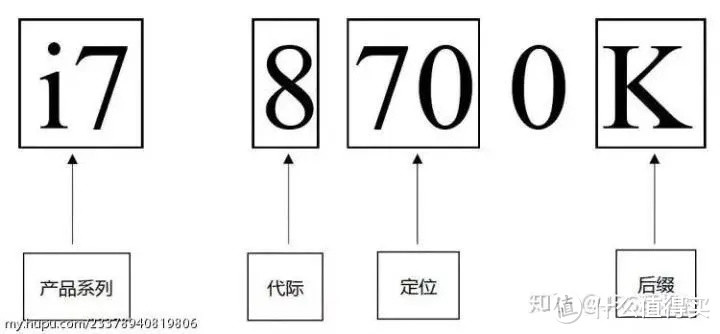
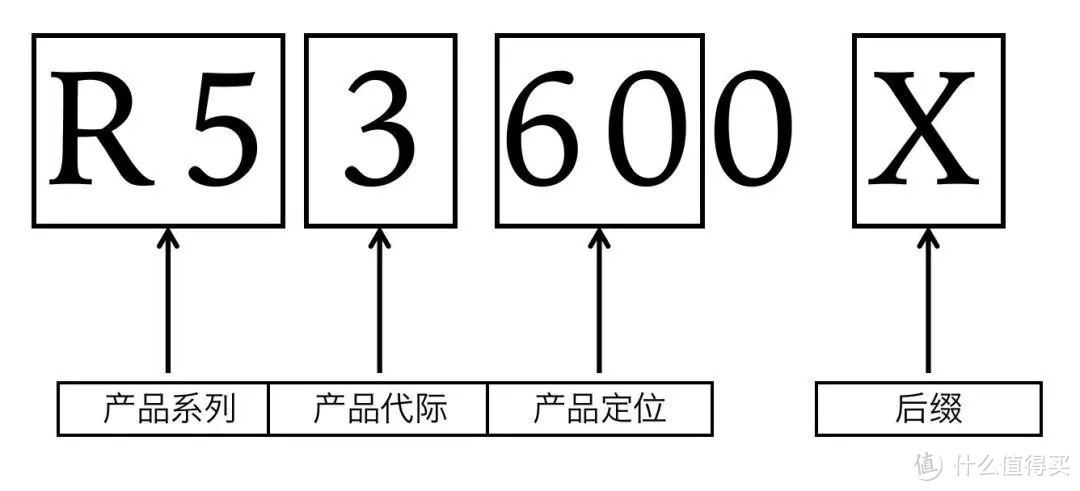
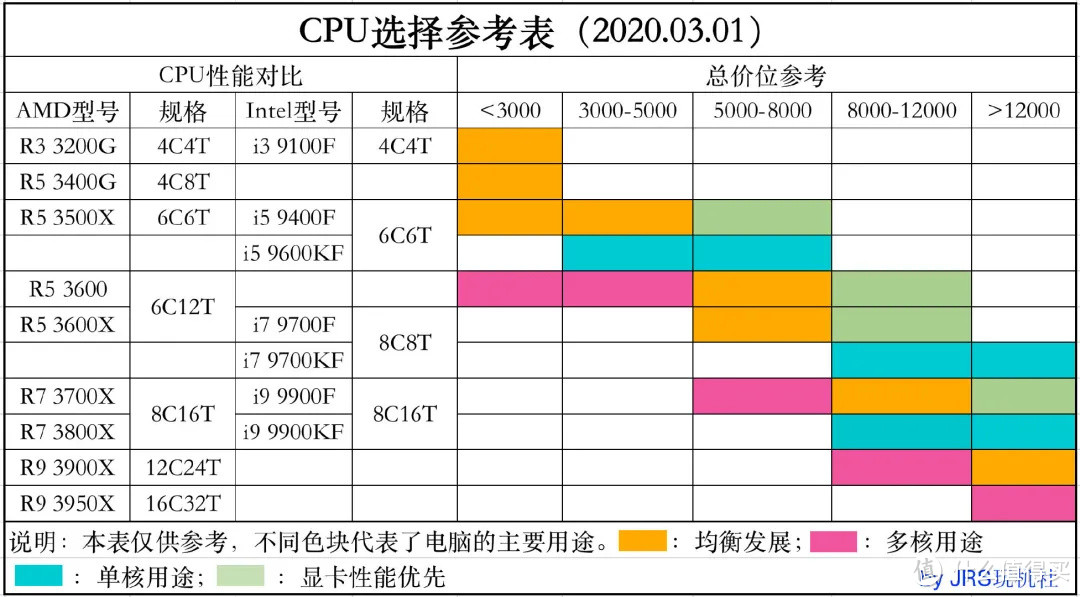
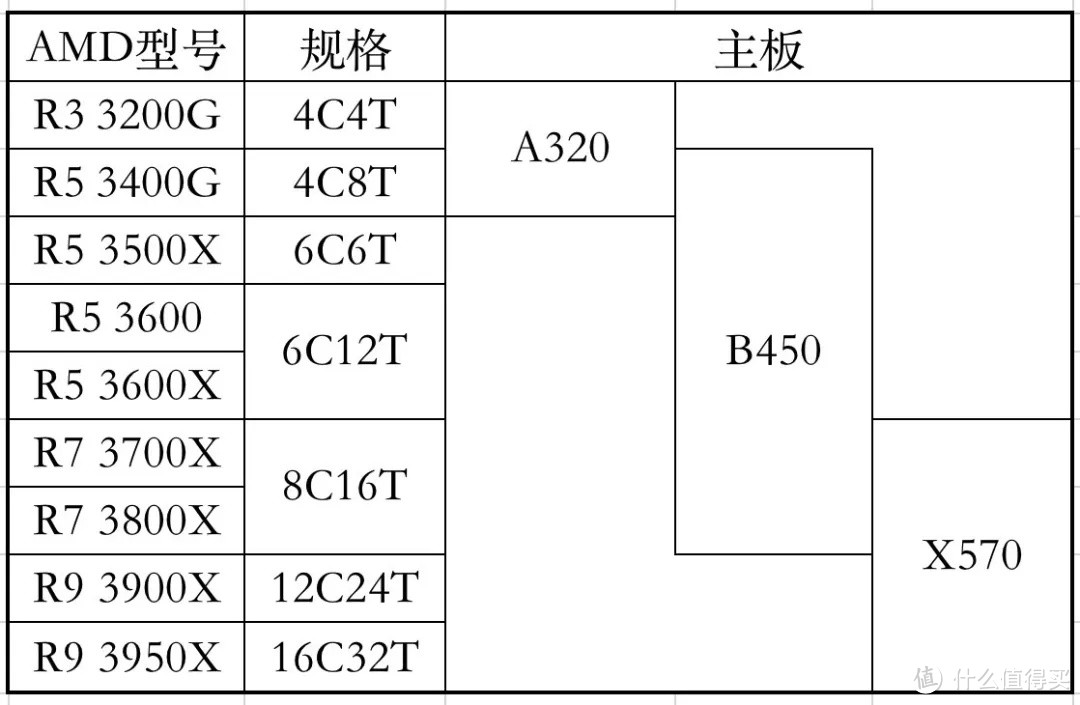
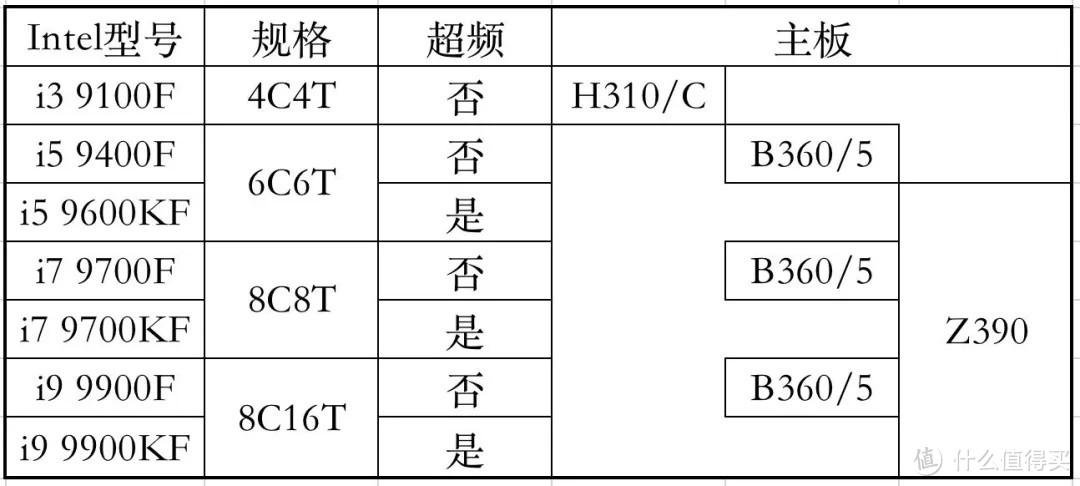

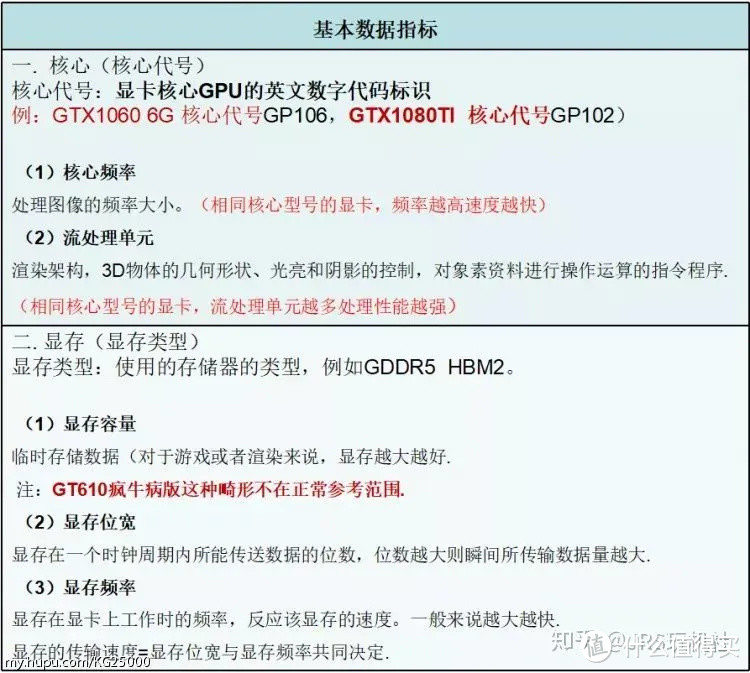
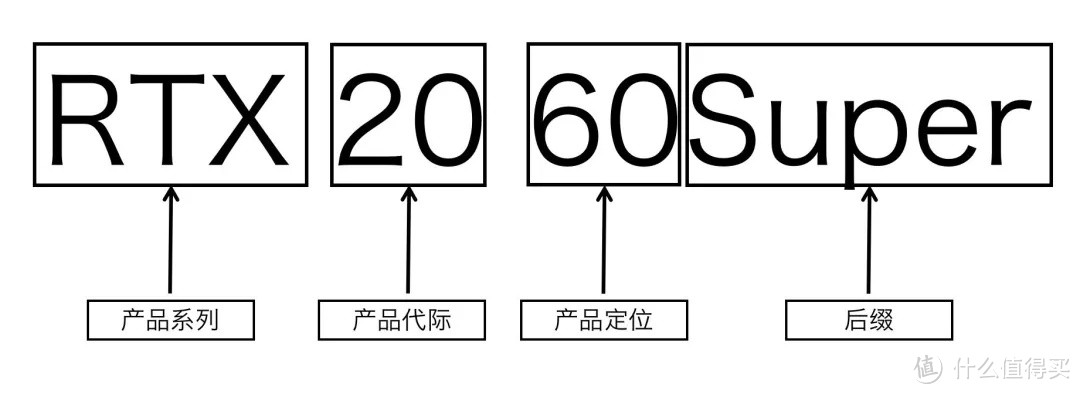
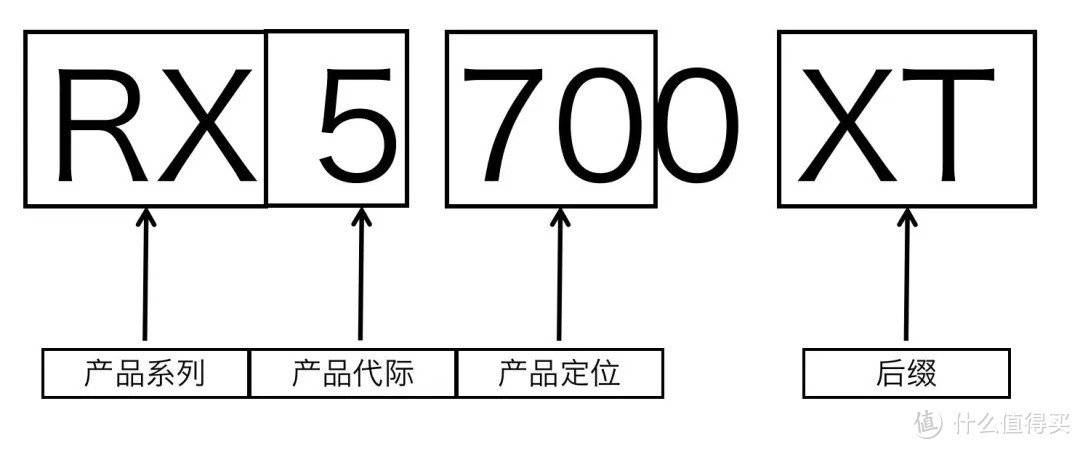
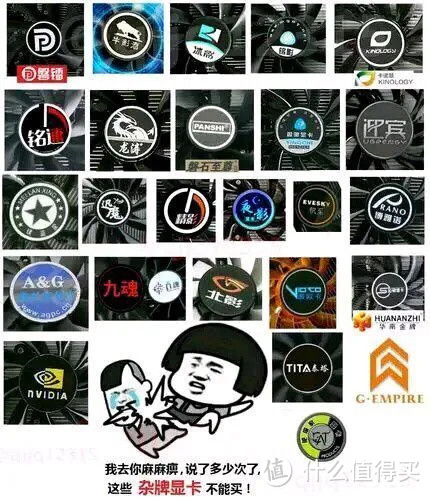

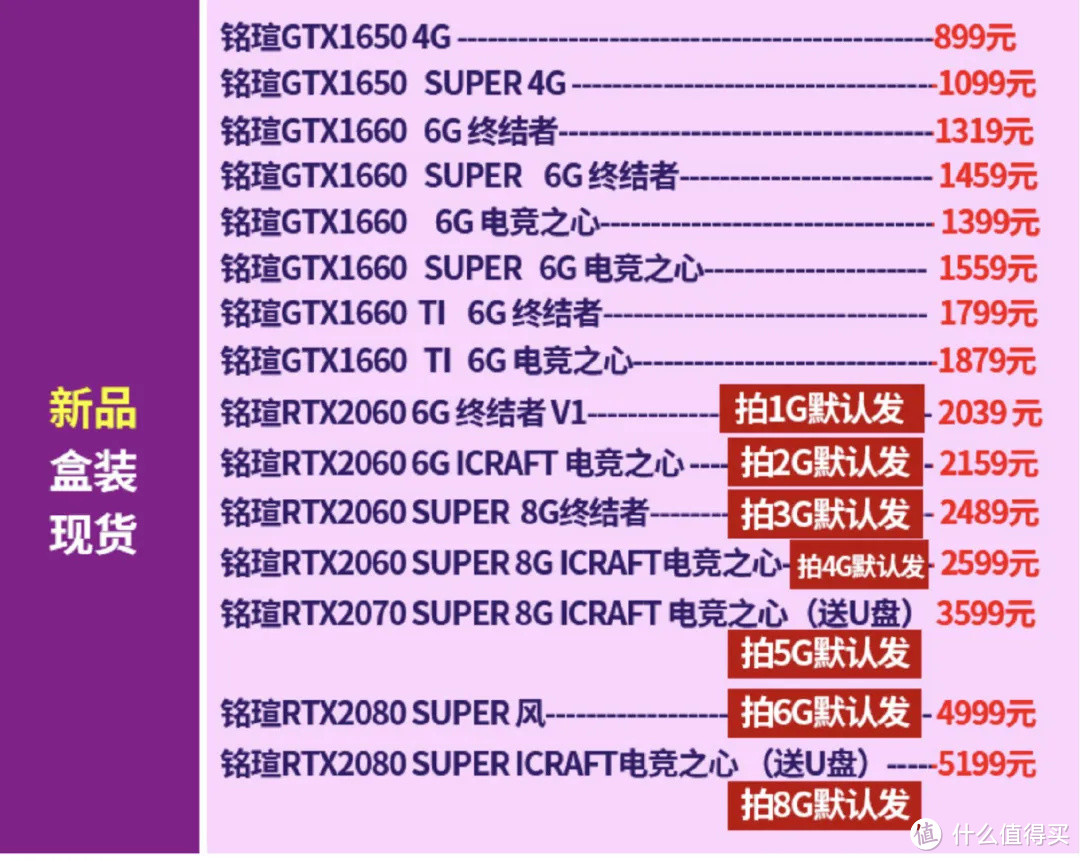
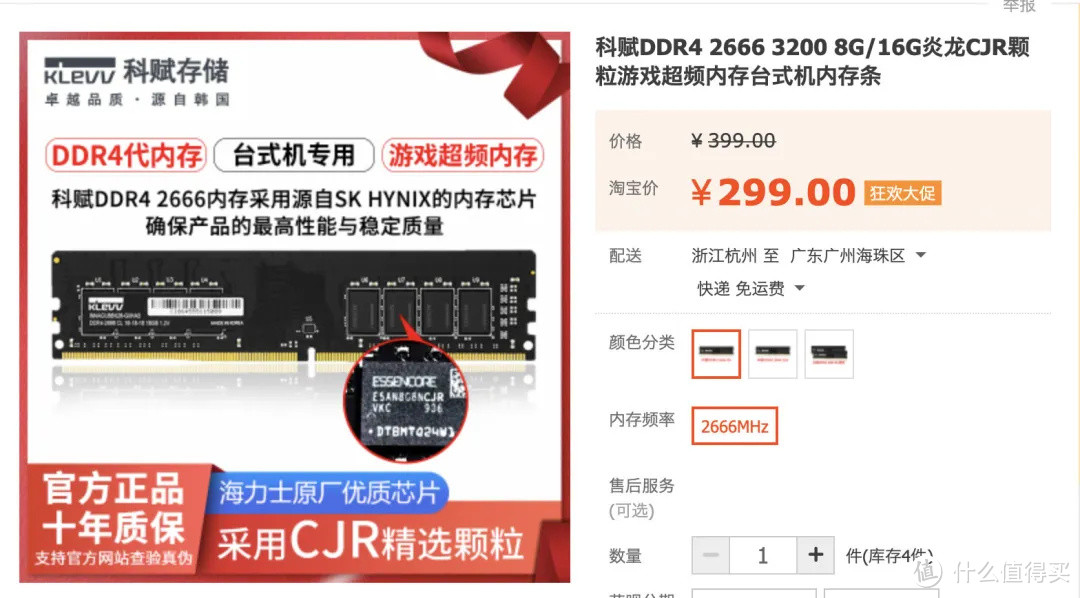


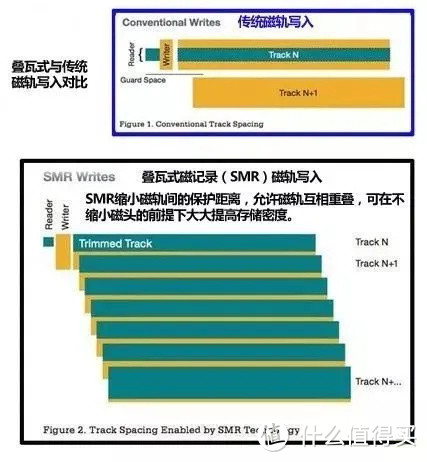


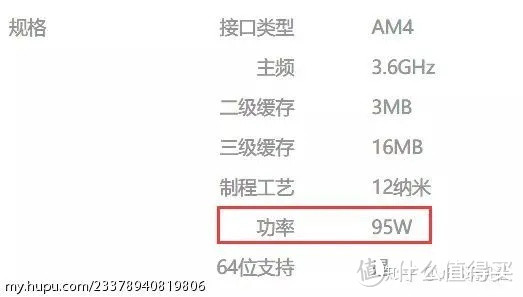
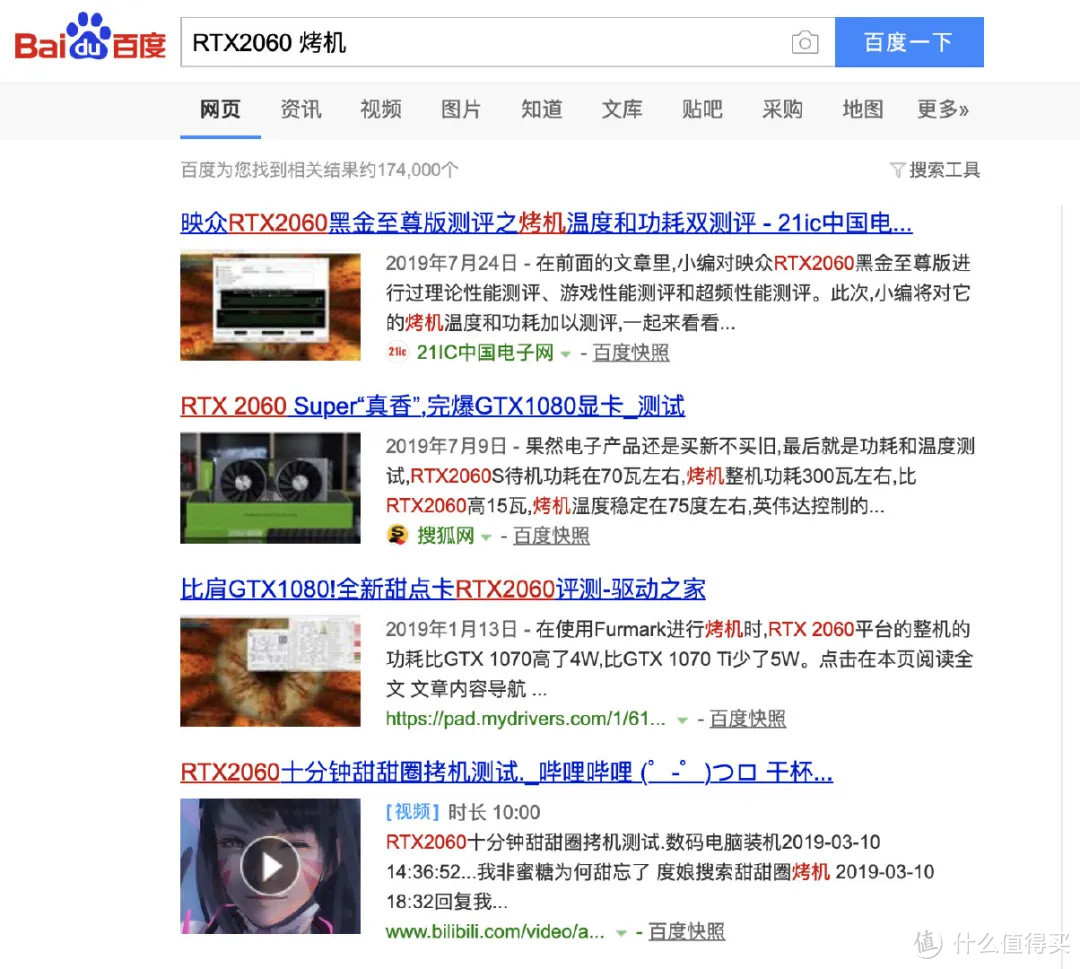
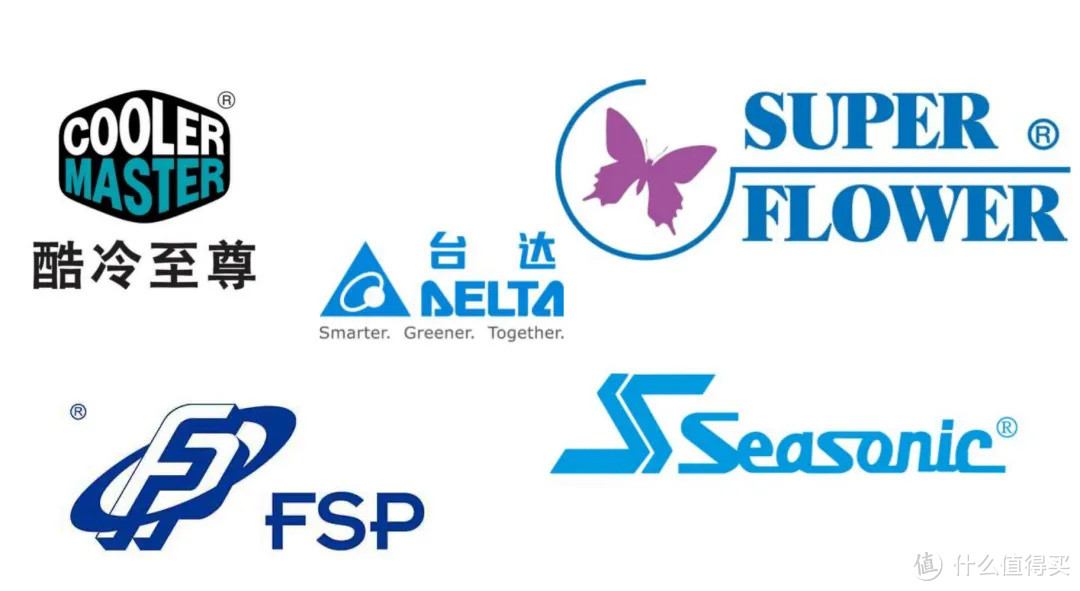

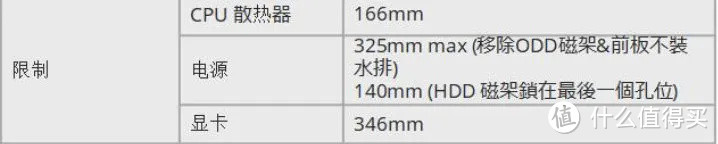

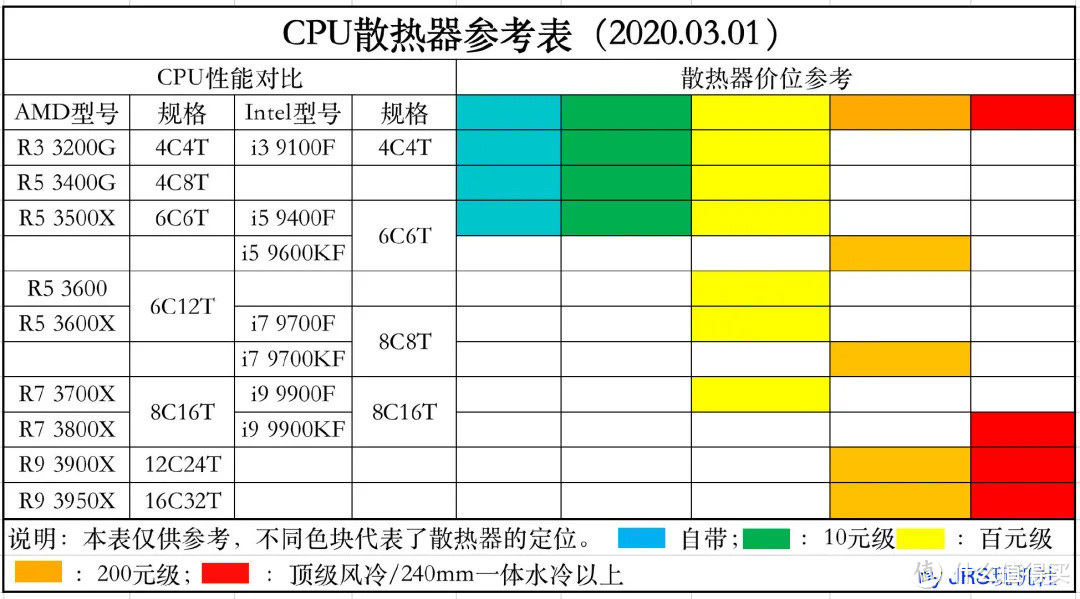


















































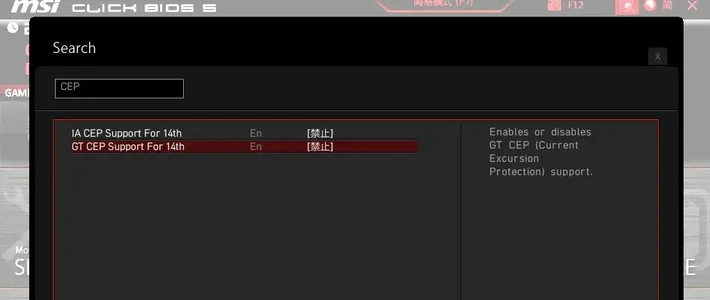


















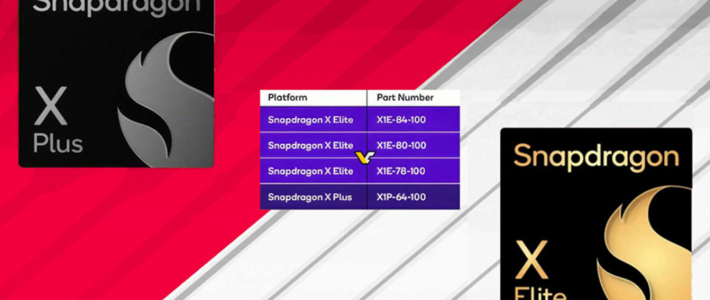






































泰伦斯
校验提示文案
评论沈河就是阉哥
校验提示文案
tutu2008
校验提示文案
值友9733188577
校验提示文案
Riesen
校验提示文案
等等党党组成员
校验提示文案
旅祸
校验提示文案
苏州派大星
校验提示文案
GN-010_zabanya
校验提示文案
咔吧咔吧啾唧
校验提示文案
AlwaysLee0604
校验提示文案
404-NOT-FOUND
校验提示文案
黑夜呐喊
校验提示文案
飞天蚂蚁
校验提示文案
zhangen23
准备装一台itx。
。二十年没摸过组装机了,上一张显卡是mx440。
现在觉得我还能行。
校验提示文案
夏天协奏曲
校验提示文案
雨林雏犬
校验提示文案
值友9333104172
校验提示文案
纞靉崶茚-龗
校验提示文案
真巴乔无二
校验提示文案
清晨露珠
校验提示文案
苏州派大星
校验提示文案
苹果冰冰
校验提示文案
爱跑步的鱼
校验提示文案
旅祸
校验提示文案
4AmSky
校验提示文案
树上睡觉的考拉
校验提示文案
pp_max
校验提示文案
值友2148262969
校验提示文案
破壁人
校验提示文案
[已注销]
校验提示文案
值友6857498278
校验提示文案
毛一腿
校验提示文案
等等党党组成员
校验提示文案
妞妞爸爸记录生活
校验提示文案
彬彬有你i
校验提示文案
Riesen
校验提示文案
真巴乔无二
校验提示文案
纞靉崶茚-龗
校验提示文案
黑夜呐喊
校验提示文案